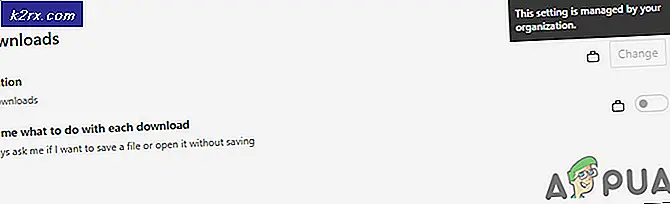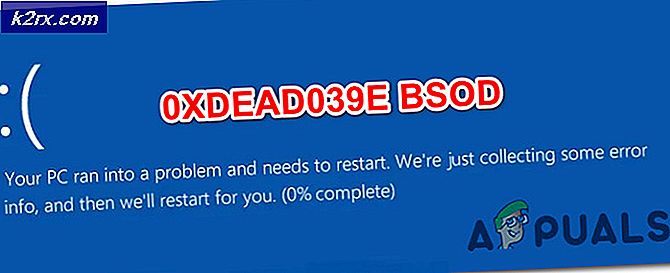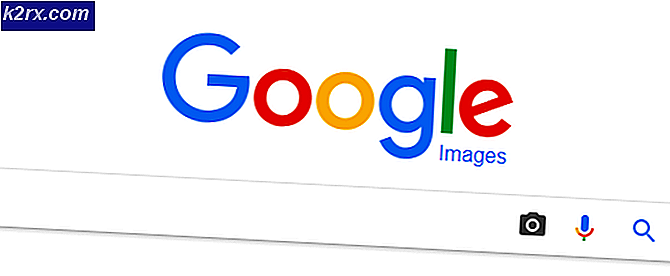Fix: Verizon Visual Voicemail funktioniert nicht
Mit Visual Voicemail können Sie Ihre empfangenen Voicemail-Nachrichten anzeigen und Ihre Nachrichten in beliebiger Reihenfolge auf Ihren Geräten abhören. Sie können durch Ihre Nachrichten scrollen, diejenigen auswählen, die Sie abhören möchten, und sie direkt auf dem Bildschirm Ihres Geräts löschen oder archivieren. Es kommen jedoch mehrere Berichte von Benutzern, dass Visual Voicemail nicht funktioniert. Der Fehler kann meistens auftreten, wenn Benutzer versuchen, die Verizon Visual Voicemail-Anwendung nach Aktualisierungen zu öffnen. Wird sich zeigen "Diese App wird nicht unterstützt”Fehler auf dem Bildschirm, wenn Sie versuchen, es zu öffnen.
Hinweis:In diesem Artikel werden wir die Lösungen für iPhone-Geräte veröffentlichen. Sie können problemlos versuchen, Schritte auf Ihrem Android-Gerät zu replizieren.
Was verursacht diesen Fehler für die Verizon Visual Voicemail?
Nach unserer Untersuchung ist die Ursache des Problems nicht spezifisch und kann aus einer Reihe von Gründen auftreten. Einige der bemerkenswertesten sind:
Nachdem Sie ein grundlegendes Verständnis für die Art des Problems haben, werden wir uns den Lösungen zuwenden.
Lösung 1: Aktivieren und Deaktivieren des Flugmodus
Die erste einfache Möglichkeit, dieses Problem zu lösen, besteht darin, den Flugzeugmodus zu aktivieren AN AUS. Wechseln Sie auf Ihrem Hauptbildschirm des Telefons einfach die Benachrichtigungsleiste nach unten und klicken Sie auf den Flugzeugmodus. Sobald es eingeschaltet ist, schalten Sie es einfach auf die gleiche Weise wieder aus. Diese Option kann je nach verwendetem Gerät variieren. Bei einigen müssen Sie möglicherweise zu den Einstellungen gehen oder den Netzschalter am Telefon verwenden, um in den Flugzeugmodus zu gelangen.
Lösung 2: Setzen Sie die Netzwerkeinstellungen zurück
Ihr Netzwerk muss die Anwendungsnutzung für Ihr Telefon blockieren. Viele Benutzer haben ihr Problem gelöst, indem sie ihre Netzwerkeinstellungen zurückgesetzt haben, wodurch alle Informationen zu dem Netzwerk, das Sie auf Ihrem Telefon verwendet haben, erneuert werden. Führen Sie dazu die folgenden Schritte aus:
- Gehen Sie zu Ihrem "die Einstellungen”
- Tippen Sie auf "Allgemeines”
- Tippen Sie nun auf “Zurücksetzen”
- Hier müssen Sie "Netzwerkeinstellungen zurücksetzen”
- Probieren Sie jetzt die visuelle Voicemail aus, nachdem das Telefon das Netzwerk zurückgesetzt hat
Lösung 3: Entfernen der Visual Voicemail-App
Diese Tricklösung half den Benutzern. die nicht in die visuelle Voicemail-Anwendung gelangen konnten oder diese nicht verwenden konnten. Hier müssen Sie die Visual Voicemail-Anwendung von Ihrem Telefon deinstallieren und anschließend Visual Voicemail in den Einstellungen aktivieren, damit sie funktioniert.
- Entfernen Sie Ihre "Visuelle VoicemailAnwendung
- Dann gehen Sie in Ihre Telefon-App
- Schlagen 3 Punkte Menüschaltfläche oben rechts
- Gehen Sie jetzt zu “die Einstellungen”
- Tippen Sie auf Voicemail und aktivieren Sie dort die visuelle Voicemail
Hinweis: Diese Option wird erst angezeigt, wenn die alte visuelle Voicemail-App vom Telefon entfernt wurde
Wenn Sie das Voicemail-Symbol jetzt nicht auf dem Telefon finden. Gehen Sie zur Telefon-App, tippen Sie auf die Kontakte (Stern- oder One-Touch-Wählseite) und Sie finden das Voicemail-Symbol oben rechts.